Debido a una vulnerabilidad de seguridad, la capacidad de insertar archivos FBX se ha deshabilitado en Word, Excel, PowerPoint para Windows y Mac y Outlook para Windows. Las versiones de Office que tenían esta característica habilitada ya no tendrán acceso a ella. Esto incluye Office 2019, Office 2021, Office LTSC para Mac 2021 y Microsoft 365.
Los modelos 3D en documentos de Office que se insertaron previamente desde un archivo FBX seguirán funcionando según lo esperado, a menos que la opción "Vincular al archivo" se haya elegido en el momento de la inserción.
Este cambio es efectivo a partir de la actualización de seguridad del 9 de enero de 2024.
Cambios a partir de enero de 2024
A principios de enero de 2024, la compatibilidad con FBX se desactivará de forma predeterminada.
Al intentar insertar un archivo FBX en Word, Excel, PowerPoint y Outlook, verá el siguiente error: "Se ha producido un error al importar este archivo".
El modelo 3D no se insertará en el documento de Office.
Sustituye archivos FBX
GLB (formato de transmisión de GL binario) es el sustituto recomendado de formato de archivo 3D para su uso en Office.
El formato de transmisión glTF o GL es el formato de archivo 3D de código abierto usado por Office para almacenar y representar todos los modelos 3D. Muchos formatos de archivo 3D diferentes se pueden importar y se convierten automáticamente en glTF antes de representarse en Office. GLB es la versión binaria de glTF, que le permite almacenar activos 3D complejos en un único archivo para la portabilidad máxima. GLB es el formato 3D recomendado para Office.
Para obtener más información sobre los procedimientos recomendados de Office para formatos 3D, vea Directrices de contenido 3D para Microsoft Soporte técnico de Microsoft.
¿Puedo seguir usando archivos FBX en Office?
Aunque se recomienda encarecidamente no usar esta opción, puede insertar archivos FBX para Word, Excel, PowerPoint y Outlook. Es importante tener en cuenta que realizar este cambio puede aumentar la vulnerabilidad a código malintencionado. Pero antes de realizarlos, recomendamos que evalúe los riesgos asociados a esta solución temporal en su entorno concreto. Si decide implementar esta solución alternativa, tome las medidas adicionales oportunas para ayudar a proteger el equipo.
Usar archivos FBX en Word, Excel, PowerPoint y Outlook en Windows
Estas instrucciones implican realizar cambios en el Registro de Windows. Si realiza el cambio en el Registro, puede insertar archivos FBX en la aplicación en la que ha aplicado el cambio del Registro. Los archivos FBX se convertirán automáticamente al formato GLB, se guardarán y se verán en el documento guardado, incluso por las personas que no hayan realizado el cambio del Registro.
Para habilitar FBX, siga estos pasos:
-
Busque la siguiente subclave del Registro:
HKEY_CURRENT_USER\software\policies\microsoft\office\common\security\model3dblockextlist
Esto representa la lista de formatos de archivo 3D que están deshabilitados.
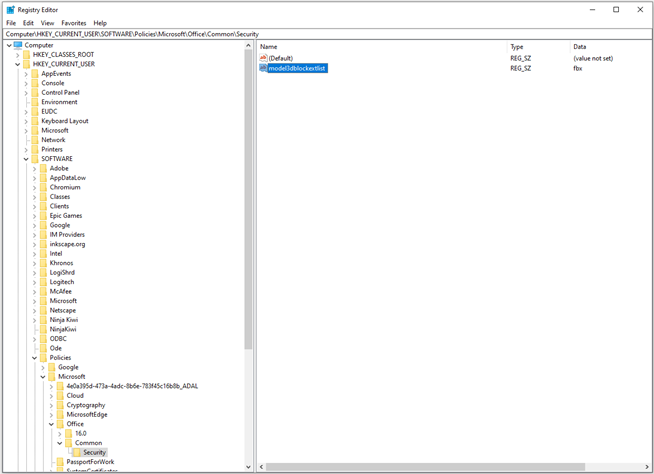
-
Quite "fbx" de la cadena de datos de valor.
-
Reinicie Word, Excel, PowerPoint y Outlook para que el cambio surta efecto.
Nota: Si su equipo está administrado por directiva de grupo configuración, es posible que deba trabajar con el administrador del sistema para asegurarse de que el valor no se restablece mediante una configuración de directiva de grupo.
Usar archivos FBX en Word, Excel y PowerPoint en Mac
Estas instrucciones implican la actualización de las opciones de configuración de preferencias compatibles con la API de CFPreferences y que se pueden establecer mediante el comando defaults de Terminal o forzarse mediante un perfil de configuración o un servidor de Administración de dispositivos móvil (MDM). Cuando se aplican las preferencias, el usuario no puede cambiar los valores y los controles desde la aplicación aparecerán deshabilitados.
Este artículo puede usarse como referencia para actualizar la configuración de preferencias en Office: Usar preferencias para administrar los controles de privacidad de Office para Mac : Implementar Office | Microsoft Learn
Para habilitar FBX, use la tecla de preferencia "3DModelBlockExtList". De forma similar a los pasos anteriores de la configuración del Registro de Windows, esta preferencia es un tipo de datos de cadena que incluirá "fbx" cuando se deshabilite el formato. Si establece la clave en una cadena vacía, se habilitará fbx.
Esta es una manera de actualizar la configuración:
defaults write com.microsoft.office 3DModelBlockExtList -string ""
La clave también se puede eliminar mediante el siguiente comando:
defaults delete com.microsoft.office 3DModelBlockExtList
Nota: Cuando la clave de preferencia de 3DModelBlockExtList no está presente o es null, fbx estará en estado deshabilitado.







